说明
最初,Git是用于Linux下的内核代码管理。因为其非常好用,目前,已经被成功移植到Mac和Windows操作系统下。
鉴于我日常使用的是Windows操作系统,故,这里只详细讲解Windows操作系统下Git的安装步骤。
安装步骤
1. 安装包下载
安装包的下载,常用的有两种方式。
1. 百度直接搜索关键词“Git”,在弹出的结果中,通过百度软件中心下载,截图如下所示。这种方法有一个缺点,就是安装包不是最新的。如果图省事的话,可以采取这种方法。
2. 官网下载。网址为:https://git-scm.com/download。截图如下所示。点击“Downloads for Windows”按钮,便可跳转到下载链接,完成下载。
2. Git安装
这里,我以Git 2.7.2 版本安装包为例,进行安装步骤讲解。
1. 双击安装包。截图如下所示。
点击下一步。
2. 选择组件。截图如下图所示。
可勾选:On the Desktop,这样,会自动在桌面生成Git的快捷方式。
可不勾选:Git GUI Here。目前,我都是使用Git Bash来进行操作。使用Git GUI,确实可以得到更好的UI体验,不过,个人认为会减低效率。并且,初学者,还是先搞懂Git的常用指令,之后,再使用Git GUI才会有更好的理解。
3. 调整PATH环境变量。截图如下所示。
选择默认便可。
4. 设置行结束符转换。截图如下所示。
针对Windows操作系统,应该选择“Checkout Windows Style, …”,即默认便可。
5. 其他步骤,依次默认,直接点击下一步便可。
Git 启动界面
Git成功安装后,运行Git Bash,启动界面如下所示:
以上便是Windows操作系统下,Git安装的详细步骤。如有疑问,或者文章中有不足之处,欢迎大家留言讨论。
下期预告:
目前已完成章节链接:(ps,动态更新中)








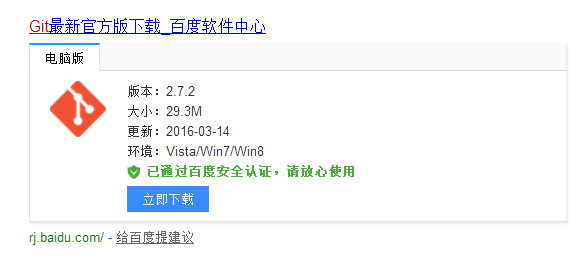
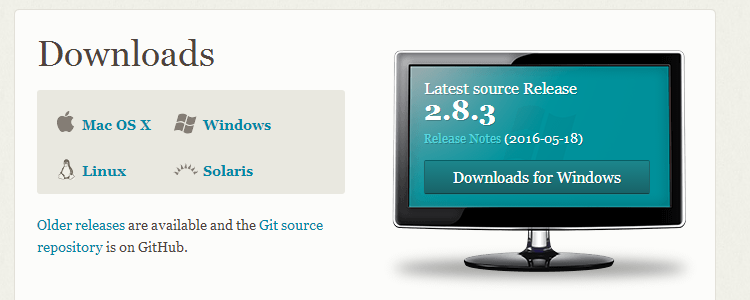
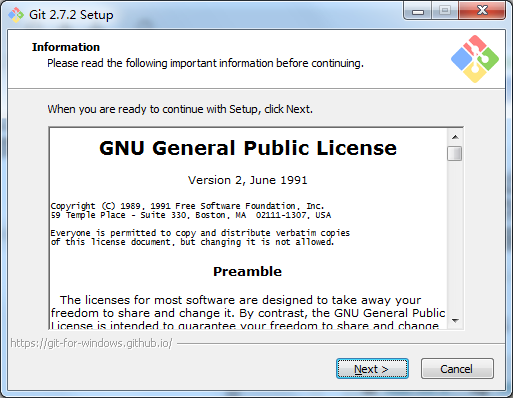
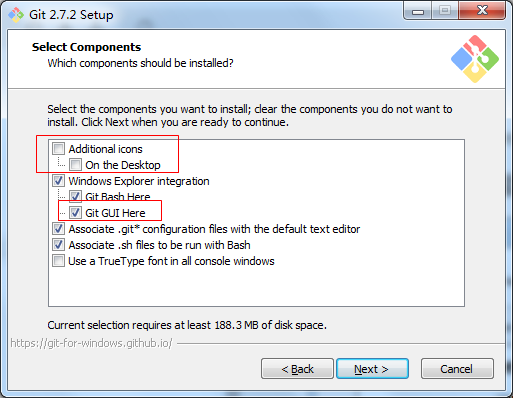
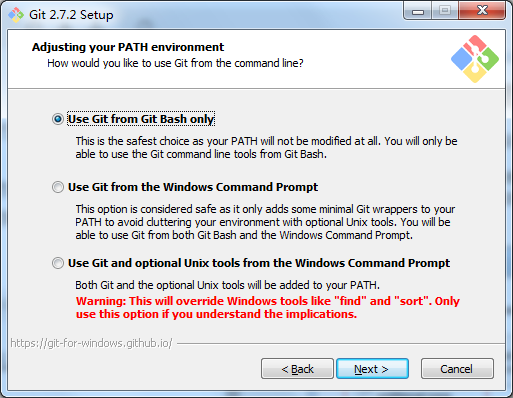
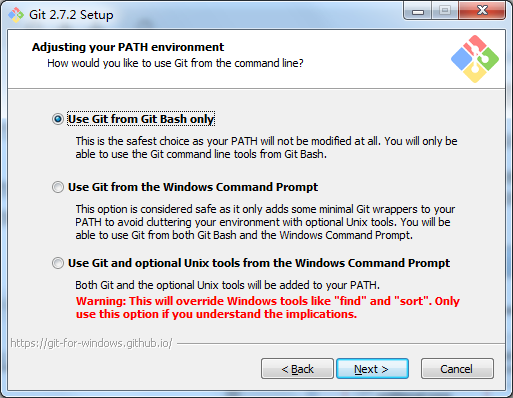
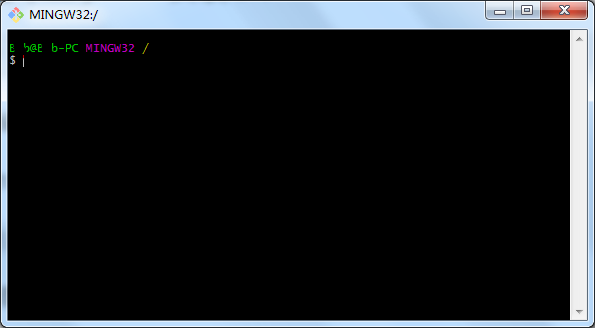














 5万+
5万+

 被折叠的 条评论
为什么被折叠?
被折叠的 条评论
为什么被折叠?








